| 1. |
「スタート」から「コントロールパネル」を開きます。
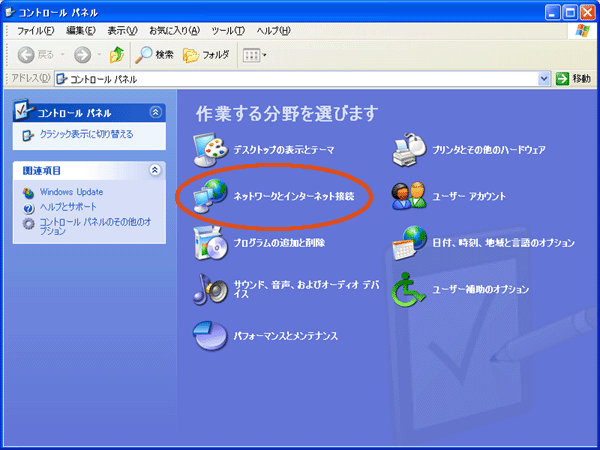
「ネットワークとインターネット接続」をクリックします。
|
| 2. |
「ネットワークとインターネット接続」画面が表示されます。
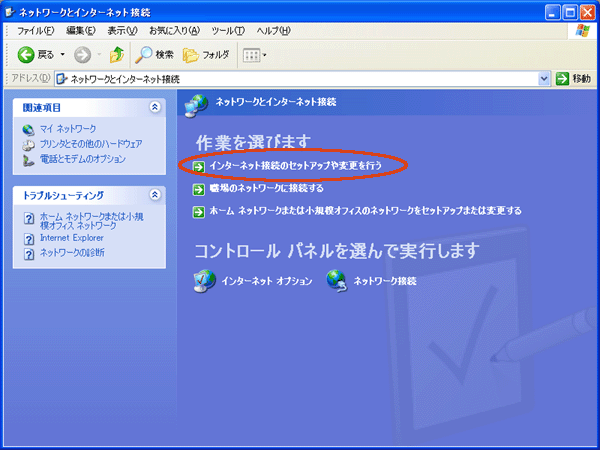
「インターネット接続のセットアップや変更を行う」をクリックします。
|
| 3. |
「インターネットのプロパティ」画面が表示されます。
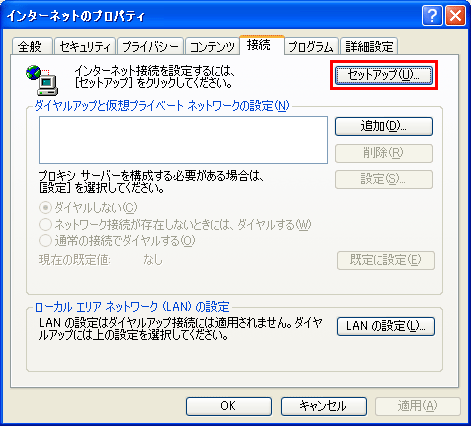
「セットアップ」をクリックします。
|
| 4. |
「新しい接続ウィザードの開始」が表示されます。
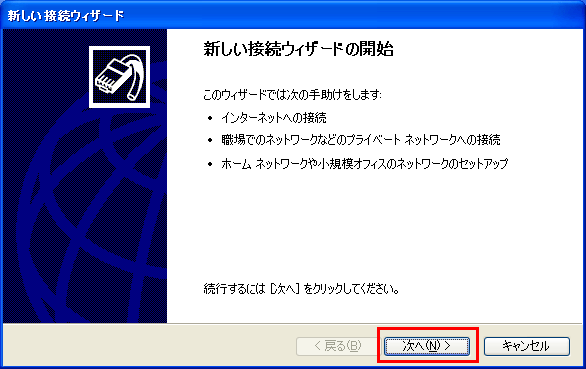
「次へ」をクリックします。
|
| 5. |
「ネットワーク接続の種類」が表示されます。
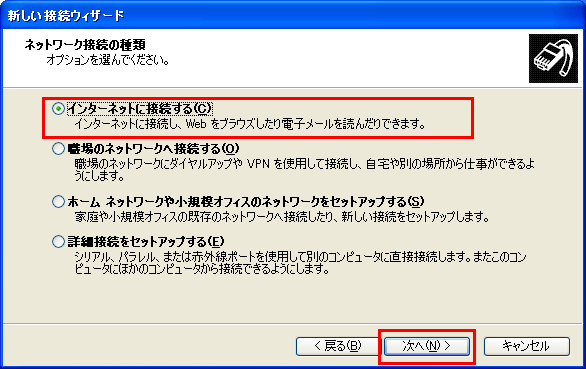
「インターネットに接続する」を選択し、「次へ」をクリックします。
|
| 6. |
「準備」の画面が表示されます。
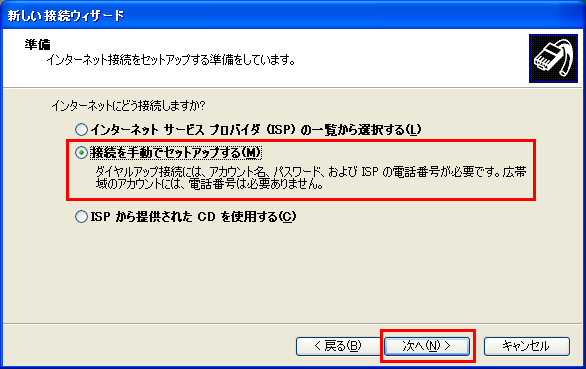
「接続を手動でセットアップする」を選択し、「次へ」をクリックします。
|
| 7. |
「インターネット接続」が表示されます。
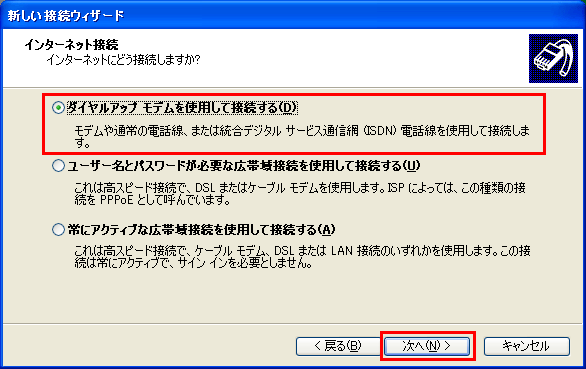
「ダイヤルアップモデムを使用して接続する」を選択し、「次へ」をクリックします。
|
| 8. |
「接続名」が表示されます。
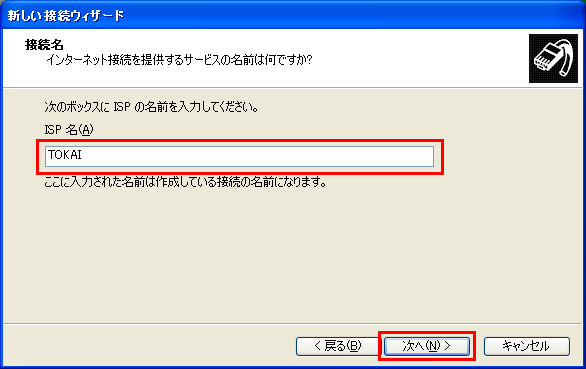
「ISP名」に「TOKAI」と入力し、「次へ」をクリックします。
※任意の名前でも結構です。
|
| 9. |
「ダイヤルする電話番号」が表示されます。
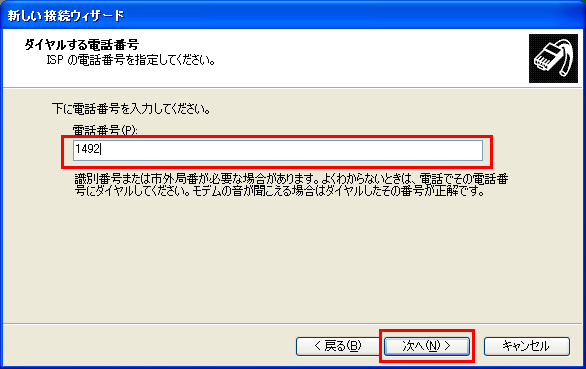
「電話番号」に「1492」と半角で入力し、「次へ」をクリックします。
| ※ |
ここで弊社アクセスポイントの電話番号を入力し、接続しますと通常の電話料金が発生しますのでご注意ください。 |
|
| 10. |
「インターネット アカウント情報」が表示されます。
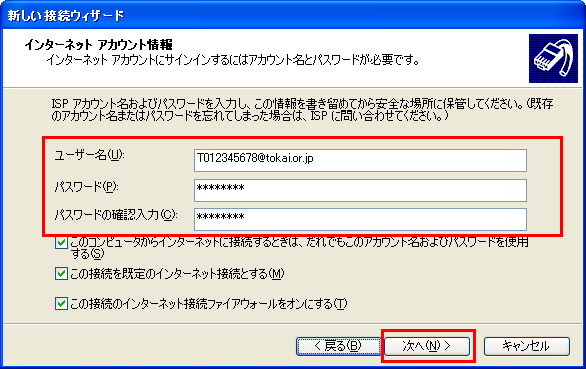
以下の内容を設定します。

| ユーザー名 |
「ユーザID」の後ろに「@tokai.or.jp」を加えて半角で入力します。
例)ユーザIDが「T012345678」の場合、[ T012345678@tokai.or.jp ]と入力します。 |
| パスワード |
「ご契約内容確認書」または「登録完了のお知らせ」の「ユーザパスワード(ダイヤルアップ接続用)」を入力します。
※確認のため2回入力します。 |
|
「このコンピュータからインターネットに接続するときは、だれでもこのアカウント名およびパスワードを使用する」を通常チェックします。
※複数の接続アカウントを使い分ける場合はチェックを外します。
「この接続を既定のインターネット接続とする」を通常チェックします。
※チェックすると、Webブラウザなどを起動したときに呼び出されるインターネット設定となります。
「次へ」をクリックします。
|
| 11. |
「新しい接続ウィザードの完了」が表示されます。
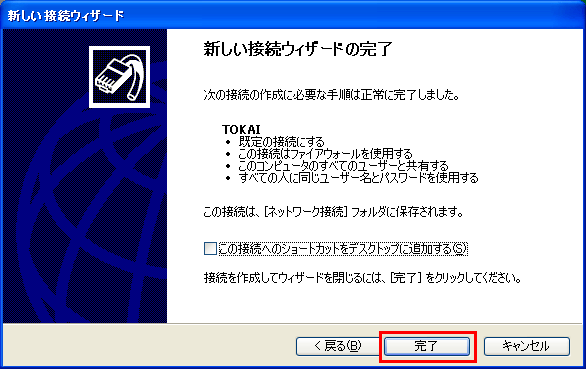
「完了」をクリックします。
|
| 12. |
「TOKAIへ接続」が表示されます。
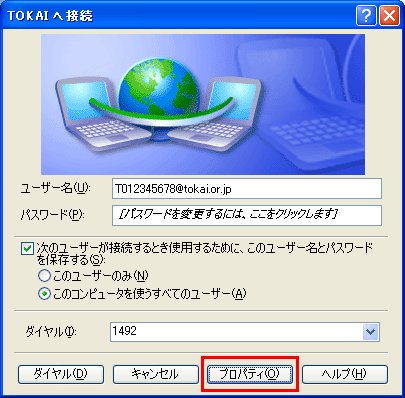
「プロパティ」をクリックします。
|
| 13. |
「TOKAI プロパティ」の「全般」画面が表示されます。

| 電話番号 |
「1492」が入力されているかを確認します。 |
| ダイヤル情報を使う(S) |
チェックを外します。 |
|
上部の「ネットワーク」タブをクリックします。
|
| 14. |
「TOKAI プロパティ」の「ネットワーク」画面が表示されます。
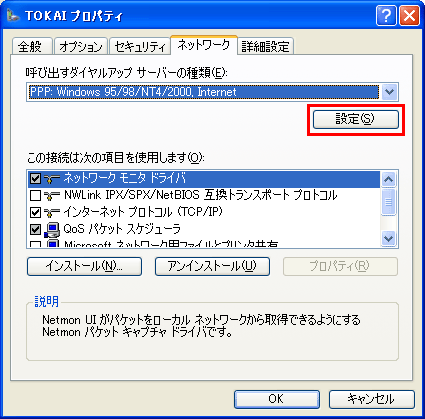
「設定」をクリックします。
|
| 15. |
「PPP設定」が表示されます。
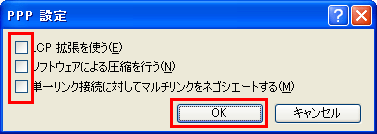
チェックを全て外し、「OK」をクリックします。
|
| 16. |
「TOKAI プロパティ」の「ネットワーク」画面に戻ります。
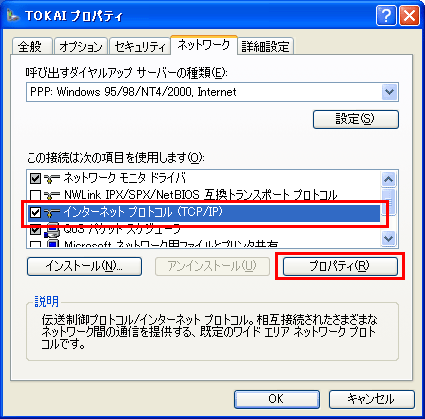
「インターネットプロトコル(TCP/IP)」を選択した状態で「プロパティ」をクリックします。
|
| 17. |
「インターネットプロトコル(TCP/IP)のプロパティ」が表示されます。
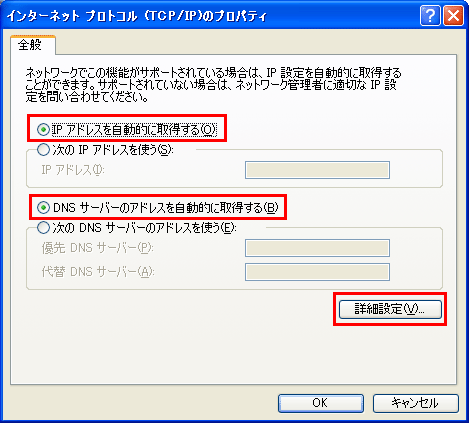
「IPアドレスを自動的に取得する」、「DNSサーバーのアドレスを自動的に取得する」を選択します。
「詳細設定」をクリックします。
|
| 18. |
「TCP/IP 詳細設定」が表示されます。
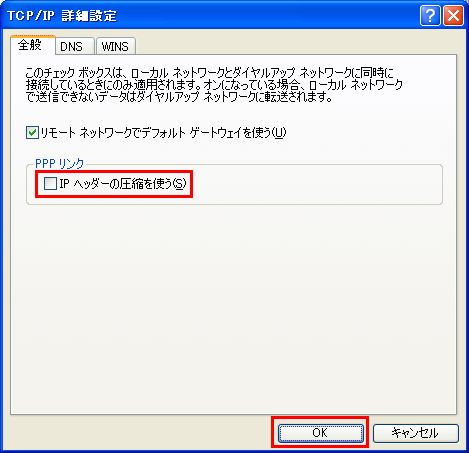
「リモート ネットワークでデフォルト ゲートウェイを使う」にチェックを入れます。
「IPヘッダーの圧縮を使う」のチェックを外します。
「OK」をクリックします。
「インターネットプロトコル(TCP/IP)のプロパティ」の画面も「OK」をクリックします。
「TOKAIプロパティ」の「ネットワーク」画面に戻ったら「OK」をクリックします。
「TOKAIへ接続」に戻ったら、右上の「閉じる(×印)」ボタンをクリックします。
以上で接続設定は終了です。 |